DreamweaverCS5网页制作高级案例教程项目一
- 格式:pptx
- 大小:4.96 MB
- 文档页数:37
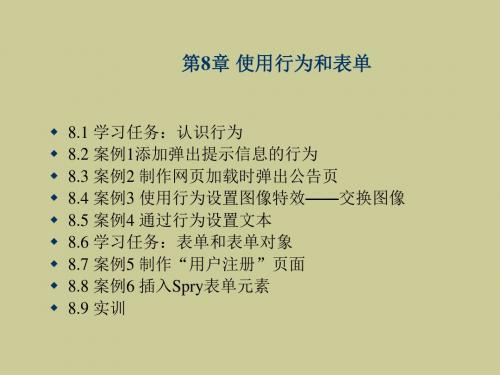
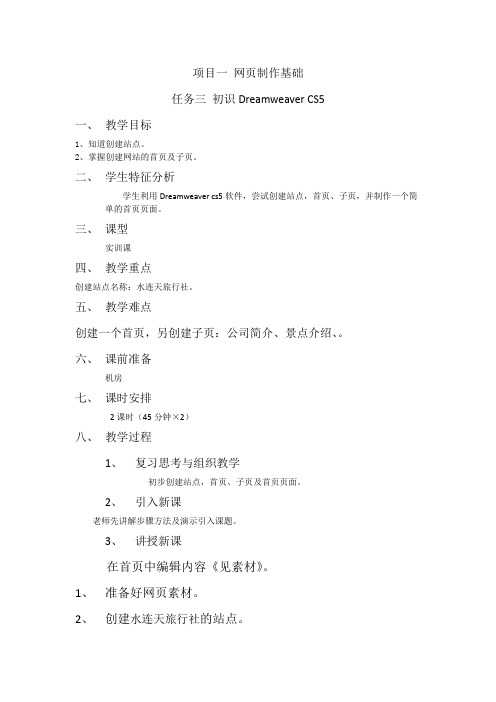
项目一网页制作基础任务三初识Dreamweaver CS5一、教学目标1、知道创建站点。
2、掌握创建网站的首页及子页。
二、学生特征分析学生利用Dreamweaver cs5软件,尝试创建站点,首页、子页,并制作一个简单的首页页面。
三、课型实训课四、教学重点创建站点名称:水连天旅行社。
五、教学难点创建一个首页,另创建子页:公司简介、景点介绍、。
六、课前准备机房七、课时安排2课时(45分钟×2)八、教学过程1、复习思考与组织教学初步创建站点,首页、子页及首页页面。
2、引入新课老师先讲解步骤方法及演示引入课题。
3、讲授新课在首页中编辑内容《见素材》。
1、准备好网页素材。
2、创建水连天旅行社的站点。
3、创建一个首页,另创建子页:公司简介、景点介绍、在线报名、在线团购。
4、保存并用浏览器浏览网页看其较果。
如下图所示。
4、巩固深化尝试建立首页页面。
5、课堂小结A、教学内容与时间分配:第一节课:一、在软件中定义站点(10分钟)二、在软件中管理站点(10分钟)三、网站文档的基本操作(25分钟)第二节课上机操作(45分钟)B、教学活动:通过软件功能解析深入学习软件功能和制作特点。
C、教师活动:通过软件相关功能的解析学习Dreamweaver CS5工作界面的基本操作和设置文件头的基本方法。
D、学生活动:除了课堂讲解的软件功能外,还可以根据相关的工具特点进行简单的练习和操作。
布置作业上机作业(见素材)。
九、板书设计十、教学反思本次上机课主要让学生掌握操作创建站点和创建首页及相关子页,进一步巩固上节课所学内容,其次学会一些简单的首页页面编辑,学生有了前面上机操作的基础,这次上机作业也做得比较理想,但还是有少数部分学生不知道操作,所以还要在教学上找出原因。


项目一网页制作基础任务二初识Dreamweaver CS5一、教学目标1、知道创建站点。
2、掌握创建网站的首页及子页。
二、学生特征分析学生利用Dreamweaver cs5软件,尝试创建站点,首页、子页,并制作一个简单的首页页面。
三、课型实训课四、教学重点创建一个网站站点:名称为“青春我美丽”。
五、教学难点创建一个首页,另创建子页名称为“新闻、文章、下载、图片”。
六、课前准备机房七、课时安排2课时(45分钟×2)八、教学过程1、复习思考与组织教学初步创建站点,首页、子页及首页页面。
2、引入新课老师先讲解步骤方法及演示引入课题。
3、讲授新课在首页中编辑内容《见素材》。
1、准备好网页素材。
2、创建青春我美丽的站点。
3、创建子页“新闻、文章、下载、图片”并在主页中编辑内容。
4、保存并用浏览器浏览网页看其较果。
如下图所示。
4、巩固深化尝试建立首页页面。
5、课堂小结A、教学内容与时间分配:第一节课:一、在软件中定义站点(10分钟)二、在软件中管理站点(10分钟)三、网站文档的基本操作(25分钟)第二节课上机操作(45分钟)B、教学活动:通过软件功能解析深入学习软件功能和制作特点。
C、教师活动:通过软件相关功能的解析学习Dreamweaver CS5工作界面的基本操作和设置文件头的基本方法。
D、学生活动:除了课堂讲解的软件功能外,还可以根据相关的工具特点进行简单的练习和操作。
布置作业上机作业(见素材)。
九、板书设计十、教学反思我和学生一起学习了怎样建立一个自己的站点,并且在自己的站点内建立一张网页,然后在这张网页内输入文字、插入图片、设置网页背景等,并进行一些格式的设置。
但仍然有一小部分学生没有完成,于是我就查看了一下学生的来源,发现有的学生初中来自农村中学,动手能力相对较差一点。


实验一使用Dreamweaver CS5制作网页—表格基本操作一、实验目的和要求1、掌握表格的基本操作。
2、掌握表格及单元格的设置。
3、掌握表格的布局技巧。
4、掌握在网页中插入文本,设置文本格式。
5、掌握为文本添加超链接。
二、实验内容参照样页(见图16-1),根据要求制作网页。
本实验的素材在所配套素材EX16文件夹中。
图1- 1 参考样页三、实验步骤实验准备:启动Dreamweaver CS5。
1、新建网页(1)执行【文件】菜单中【新建】功能,在新建文档窗体中选择“空白页”,页面类型为“HTML”,单击“创建”按钮,如图16-2所示。
图16- 2 新建HTML页面(2)在新建的网页编辑窗口空白处单击右键,选择“页面属性”功能,在“大小”下拉列表框中选择12,并设置页面边距为0,显示如图16-3。
(3)单击按钮,完成“页面属性”设置。
2、选择【插入】/【表格】菜单,弹出“表格”对话框,在“行数”文本框中输入3,在“列数”文本框中输入1,在“表格宽度”文本框输入800,在其后的下拉列表框中选择“像素”选项,并设置其他属性为0,如图16-4所示。
图16- 3页面属性设置图16- 4表格设置3、选择插入的表格,单击鼠标右键,在弹出的快捷菜单中选择【对齐】/【居中对齐】命令,将插入的表格居中对齐,如图16-5所示。
图16- 5 插入表格4、为了便于查看插入的表格,选择插入的表格,将鼠标移动到表格的下方,当鼠标光标变为形态时按住鼠标左键不放,将其向下拖动调整表格的显示高度。
5、选择插入表格第二行的单元格,在“属性”面板中单击“拆分单元格为行或列”按钮如图1-6,把单元格拆分2列,使用鼠标调整表格中单元格的位置,如图1-7所示。
图16- 6 拆分单元格图16- 7 单元格调整6、将鼠标定位到第1行单元格中,单击【插入】/【图像】,在弹出的对话框中选择本实验提供的素材top.jpg。
7、将鼠标定位到第2行第1列单元格中,在属性栏设置“水平”为“居中对齐”,“垂直”为“顶端对齐”。